A legkisebb tesó landolt nálam. MZ-7TE120BW A Samsung Evo 840 sorozatának 120 gigás kütyüje. Itt egy tesztnek kellene lennie, de nem igazán lesz. Totál szubjektív valami lesz belőle, némi infóval megtámogatva...
Ő ugyebár egy SSD. Tehát mozgó alkatrész nélküli "vinyó". A tároló mérete nem nagy, sőt, mondhatnánk kicsi. Rendszer meghajtónak viszont elég egy hétköznapi felhasználónak, cserébe óriási a sebességet kapunk! Nézzünk néhány technikai adatot, képet, majd saját méréses (tökszubjektív) adatot, és a végén egy konklúziót, ami aztán megatökszubjektív lesz!
A kiszerelés egy 2,5 ös vinyóhoz hasonlít, alu házban, felfogatási pontokkal. A belsejében egy pici nyáklapon 2 nand flash memória csücsül, egy Samsung sajátfejlesztéses vezérlővel. Hogy miért került ekkora házba, azt derítse ki mindenki, maga... :) Súlya, mint a pihe. (Prohardver)
(Prohardver)
A géphez, mint látjuk satán csatlakozik, abból is 6 Gb sebességgel. Ekkor a tempója a hivatalos adatok alapján 540/410. Ez rendes sebesség, hisz több mint fél giga másodpercenként, de mivel az én vezérlőm csak 3 Gb-es, így nálam a sebesség 281/270. Persze már ez is jó egy vinyóhoz képest, hisz a gyorsabbik vinyóm is max., 161/139-es. Ez majd a konklúziónál ki is bukik.
A háza szürke, és visszafogott, üresjáratban semmi hőtermelés. Próbáltam megfingatni egy kis másolással, de nem éreztem számottevő hőemelkedést. Jó volt látni, hogy két vinyóról egyszerre másolva is hozta a két vinyó maximális sebességét, és még belefért volna plusz 100 mega másodpercenként. Kifogni nem fogok tudni rajta...

(hardwareheaven)
A sebességről gondoskodik még egy 256 Megás LPDDR2-1066 ram, és a kütyü tud 256 bites AES titkosítást. Támogatja a SMART-ot és a TRIM-et. Ha a TRIM nem támogatott os szinten (pl., xp :( ), akkor a hozzá adott programmal lehet ezt a hiányosságot támogattatni.
No ha már program. Két program van a hozzáadott cd-n. (...és persze mindenféle nyelveken pdf-ek, csak magyarul nem.) Szóval az egyik program a "Data Migration", a vinyón lévő rendszer, SSD-re való áthelyezésre való. (De szép kerek mondat... :D ) Mielőtt átrakod a rendszert, állíts le minden háttérben futó programot. Én a vírusirtót nem állítottam le, de nem volt vele gond. Van neki szelektív áthelyezési lehetősége is, amikor kiválaszthatod, hogy melyik mappákat ne rakja át. Én speciel megtakarítottam a rendszert egy kicsit előtte. Az én 90 gigás rendszerem néhány perc alatt átdobta. Biosban beállítottam, hogy már az ssd-ről bootoljon, és ugyanonnan folytattam minden, mint annak előtte a vinyóról...
Közé szúrom, hogy az SSD formázatlanul érkezik. A Samsung által támogatva a fat32 és az ntfs van. Más formátumra nem is próbáltam formázni. Hogy mért érkezik formázatlanul? Szerintem azért mert a másik programban, aminek a neve Samsung Magician, van egy "Over Provisioning" rész. Itt meg lehet adni a drive-nak egy tárhely mennyiséget, amit a készülék élettartamának meghosszabbítására használ. Ezt a részt az oprendszer nem látja, és ha egy belakott kütyün hajtod végre, akkor hazavágja a használt partíciót.
Ha már élettartam. Eljött az elérhető árú SSD-k kora. Egy 120 Gigás elég a rendszernek. Az SSD-k a nagy file-okat szereti, a kicsiket nem. Azok hamarabb hazavágják őket. De! Az SSD-k ára az utóbi időben elég jól esett. Január óta az ötödükkel. Erre a kütyüre 3 év gari van. Mire letelik a 3 év, addigra az SSD-k, szerintem hétköznapi cuccok lesznek. Ettől független úgy gondolom, a Samsung minőségi termékeket gyárt, tovább fogja bírni mint 3 év. Én nem fogom beállítani az Over Provisioning rész, mert bízom a Samsungban.
A Magician program végülis az SSD kezelőprogramja. Itt tudod a drive sebességét lemérni, a gépben lévő más meghajtók sebességével összemérni. Le tudod ellenőriztetni, hogy a drive tényleg eredeti, vagy egy hamisítvány (SIC!); kiírja, hogy eddig mekkora adatmennyiséget forgalmaztál rajta; milyen az állapota; milyen csatlakozással kapcsolódik a géphez (ahci, sata fajta); ha az OS nem támogatja, megtrimmeltetheted a kütyüd; leellenőrzi a firmware-t, és ha van frissebb, frissíttetheted; beállíthatod az OS-t, az SSD-hez, hogy jobban menjen, vagy tovább bírja; beállíthatod az Over Provisioning-et; biztonságosan törölheted az egész kütyüt; beállíthatod a rapid módot, ami a rendszermemóriából lecsíp egy darabot, pufferként használandó, de én nem merném használni, mert ha bármi megakasztja a rendszert, akkor oda az aktuális adatom, és Murphy sose alszik; valamint kódoltathatod a kütyüt, ha parás vagy. Persze van még rendszerinfó, meg ilyenek apróléknak.
Néhány mérési adat:
| vinyó | SSD | |
| Indulás | 3:30 | 3:30 |
| Újraindítás | 3:38 | 3:30 |
| Hibernálás | 0:35 | 0:20 |
| Hibernálásból vissza | 0:58 | 0:57 |
A bios 0:30 at szöszöl indulásnál, és újraindításnál.
A mérések alapján mondhatnánk, hogy fa**ság az egész. Lehet, ha új rendszert raknék, gyorsabb lenne. Mivel viszont hibernálom a gépet, és havonta egyszer indítom újra (vagy ritkábban), így nem érdekelnek a bootidők.
És akkor a konklúzió: Mi a francnak kéne egy SSD nekem, ha nem gyorsabb a vinyónál?
Első körben azt kell mondanom, hogy valószínűleg a pc-m a vékony keresztmetszet az ssd-hez. 6 éves, nem mai vezérlőkkel, és a belakott rendszer, nem friss, úgyhogy szerintem itt hasalhat el a dolog ezen a részen. De nem kell ám elkeseredni, mert nálam nem itt jön elő az SSD előnye!
A programok viszont pillanatok alatt töltődnek be! Ami eddig sok másodpercig szöszölt, pillanatok alatt berobban a képernyőre! Lehet, hogy nem hasít indulásnál, de a használat nagyon gyors lett! Minden pillanatok alatt odaugrik az ember elé. Fantasztikus a gyorsulás! Azt hiszem, megéri SSD-t beszerezni!
A konklúzió végére még egy gondolat, és egy ajánlás:
Az SSD ugyan baromi gyors, de az igazság, hogy én speciel minden alap programot (tehát amit folyamatosan használok), memóriában tartok. Ebben az értelemben nincs sok értelme az SSD-nek. Mégis, ha valami mást csinálok, öröm látni, hogy olyan mintha már meg lett volna nyitva, csak kicsit lassabban (pár sec) jön előre...
Az ajánlás pedig a következő: Ha valamit szerkesztesz, vagy bütykölsz a gépen, azt másold be az SSD-re addig, amíg nem végzel, mert akkor tényleg előjön az SSD lényege!
Ui.: Elnézést, ha kicsit összevissza lett a dolog, de több részletben írtam (Igazából, ki be rohangáltam a szobában...). Nem tartalmaz laborméréseket, és lehet, hiányzik sok olyan adat belőle, ami másnak fontos lehet, de arról írtam, ami nekem fontos...
Ui.2: Mi is az a TRIM? Az SSD úgy működik, hogy egy tárolási egységen több adatot is tárol. Ha ennek egy része már nem kell, akkor a hely felszabadul, de a még kellő adatok átkerülnek egy másik részre, vagy az adott tárolási egység újrafoglalásánál visszaíródik a még kellő adat is. Ezt kell managelni. Erre van a TRIM. Remélem, a lényeg érthető...




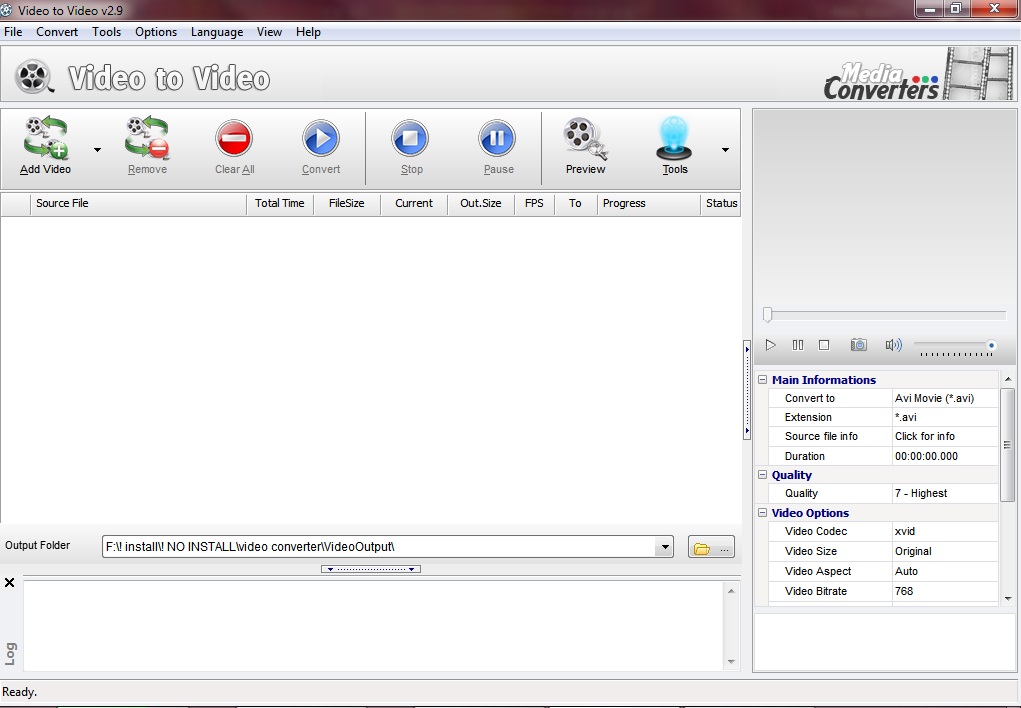
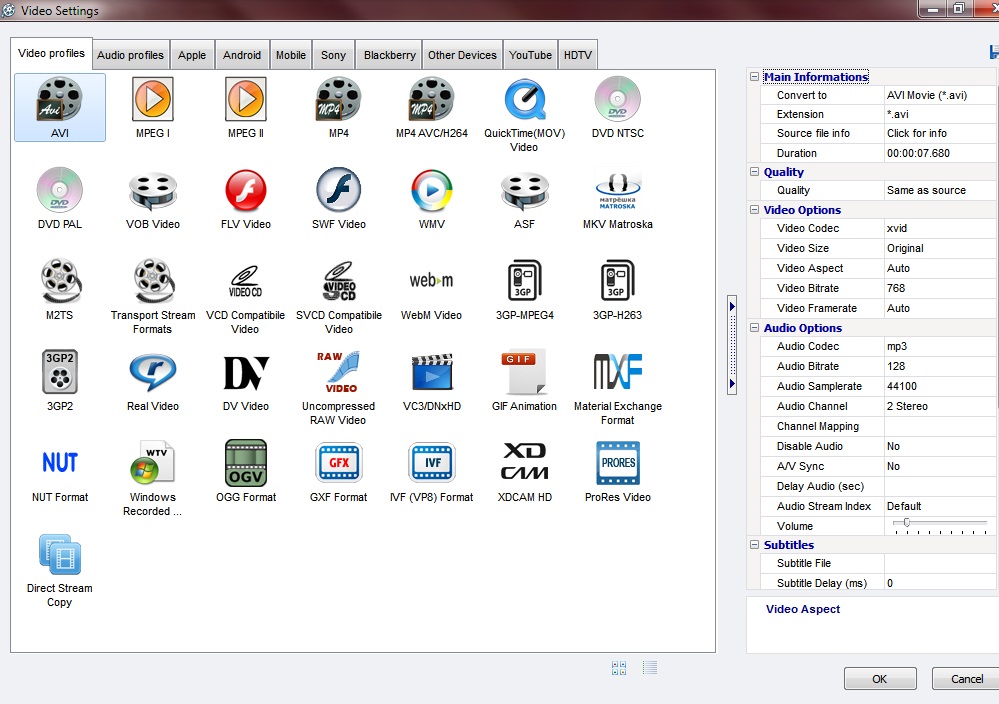
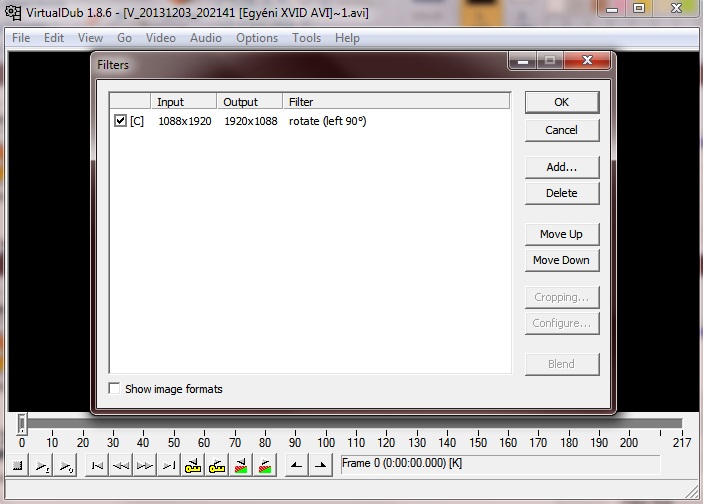
 Többször felmerülő kérdés a fórumon a gps működése, vagy nem működése. Erről firkálnék pár szót itt a blogban. Próbálom érthetővé tenni a dolgot.
Többször felmerülő kérdés a fórumon a gps működése, vagy nem működése. Erről firkálnék pár szót itt a blogban. Próbálom érthetővé tenni a dolgot.

Utolsó kommentek